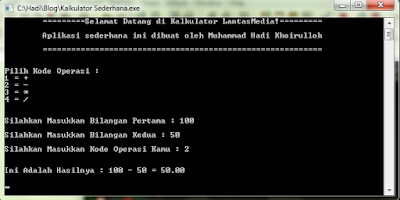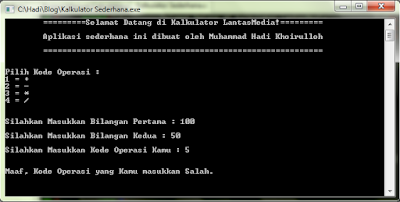cara membuat table menggunakan html yang baik dan benar
Hy kawan-kawan, ketemu lagi nih sam dzikri, sekarang dzikri akan berbagi imu tantang
step pertama.
yang harus kita lakukan adalah membuka notepad/notepad++
step kedua
kamu masukan sintage seperti ini
dan ini sintage nya
<!DOCTYPE html>
<html>
<head>
<title>halaman web</title>
<link href="http://192.168.1.20/log/css/metro.css" rel="stylesheet">
<link href="http://192.168.1.20/log/css/metro-icons.css" rel="stylesheet">
<link href="http://192.168.1.20/log/css/metro-responsive.css" rel="stylesheet">
<link href="http://192.168.1.20/log/css/metro-schemes.css" rel="stylesheet">
<link href="http://192.168.1.20/log/css/docs.css" rel="stylesheet">
<script src="http://192.168.1.20/log/js/jquery-2.1.3.min.js"></script>
<script src="http://192.168.1.20/log/js/metro.js"></script>
</head>
step ketiga
yang di atas tadi adalah programnya, dan ini adalah isinya/body
dan ini sintagenya
<body>
<table class="table border bordered hovered">
<thead>
<tr><th>nama</th><th>nilai</th></tr>
</thead>
<tbody>
<tr><td>dzikri</td><td>100</td></tr>
<tr><td>fauzi</td><td>25</td></tr>
<tr><td>angga</td><td>65</td></tr>
<tr><td>setan</td><td>50</td></tr>
<tr><td>asu</td><td>20</td></tr>
</tbody>
</table>
<input class="button success" value="ok" id="input" />
<input class="button primary" value="cencel" id="cencel" />
</body>
</html>
step keempat
kalo udah jadi tnggal kita save aja dalam bentuh html
step kelima
kalo udah, langsung kita buka file tersebut
step keenam
inilah hasil yang kita kerjakan tadi
naaah, gimana...? mudah kan....!!
kalau kita mau mencoba pasti kita akan bisa(dengan belajar)
belajar html
nah di sini kita akan mencoba membuat table..!step pertama.
yang harus kita lakukan adalah membuka notepad/notepad++
step kedua
kamu masukan sintage seperti ini
dan ini sintage nya
<!DOCTYPE html>
<html>
<head>
<title>halaman web</title>
<link href="http://192.168.1.20/log/css/metro.css" rel="stylesheet">
<link href="http://192.168.1.20/log/css/metro-icons.css" rel="stylesheet">
<link href="http://192.168.1.20/log/css/metro-responsive.css" rel="stylesheet">
<link href="http://192.168.1.20/log/css/metro-schemes.css" rel="stylesheet">
<link href="http://192.168.1.20/log/css/docs.css" rel="stylesheet">
<script src="http://192.168.1.20/log/js/jquery-2.1.3.min.js"></script>
<script src="http://192.168.1.20/log/js/metro.js"></script>
</head>
step ketiga
yang di atas tadi adalah programnya, dan ini adalah isinya/body
dan ini sintagenya
<body>
<table class="table border bordered hovered">
<thead>
<tr><th>nama</th><th>nilai</th></tr>
</thead>
<tbody>
<tr><td>dzikri</td><td>100</td></tr>
<tr><td>fauzi</td><td>25</td></tr>
<tr><td>angga</td><td>65</td></tr>
<tr><td>setan</td><td>50</td></tr>
<tr><td>asu</td><td>20</td></tr>
</tbody>
</table>
<input class="button success" value="ok" id="input" />
<input class="button primary" value="cencel" id="cencel" />
</body>
</html>
step keempat
kalo udah jadi tnggal kita save aja dalam bentuh html
step kelima
kalo udah, langsung kita buka file tersebut
step keenam
inilah hasil yang kita kerjakan tadi
naaah, gimana...? mudah kan....!!
kalau kita mau mencoba pasti kita akan bisa(dengan belajar)